Το 7-Zip είναι το λογισμικό συμπίεσης που έχω επιλέξει από τότε που το ανακάλυψα. Δεν είναι μόνο δωρεάν, αλλά και ταχύτερη και καλύτερη από άλλες πληρωμένες υπηρεσίες κοινής ωφέλειας εκεί έξω. Σχεδόν όλα τα χαρακτηριστικά που προσφέρονται στο λογισμικό συμπίεσης εμπορικών αρχείων είναι διαθέσιμα και στο 7-Zip.
Πριν από μερικούς μήνες βρήκα το BandiZip ενώ ψάχνα για έναν τρόπο εξαγωγής του αρχείου RAR5 χωρίς να εγκαταστήσω το λογισμικό WinRAR. Έχω δοκιμάσει BandiZip για τους τελευταίους δύο ή τρεις μήνες, όχι εκτενώς όμως, στα Windows 10, και είμαι πολύ εντυπωσιασμένος από τις επιδόσεις και τα χαρακτηριστικά του.
BandiZip χαρακτηριστικά
Αρχικά, το BandiZip είναι ένα άλλο δωρεάν βοηθητικό πρόγραμμα αρχειοθέτησης αρχείων με μεγάλη ποικιλία χαρακτηριστικών. Με πολλούς τρόπους, το BandiZip είναι πολύ παρόμοιο με άλλα βοηθητικά προγράμματα αρχειοθέτησης αρχείων.
Όπως ακριβώς και άλλα εργαλεία αρχειοθέτησης αρχείων, το BandiZip σας επιτρέπει επίσης να εξαγάγετε πολλές δημοφιλείς μορφές αρχείων, συμπεριλαμβανομένων των Zip, ISO, 7Z, RAR, BIN, CAB, WIM, LZMA, JAR, IMG και UDF. Κατά τη συμπίεση, υποστηρίζει το Zip, TAR, ISO, 7Z και EXE. Αυτό το δωρεάν βοηθητικό πρόγραμμα συμπίεσης αρχείων είναι σε θέση να δημιουργήσει αρχεία αυτοπαραγωγής. Και φυσικά, μπορείτε να δημιουργήσετε αρχεία με κωδικό πρόσβασης.

Η δυνατότητα εξαγωγής αρχείων RAR5 είναι ένα από τα πιο σημαντικά χαρακτηριστικά του BandiZip, ένα χαρακτηριστικό που δεν είναι ακόμα διαθέσιμο στο 7-Zip. Όπως πιθανότατα γνωρίζετε, υπάρχουν πολύ λίγα εργαλεία γύρω για την εξαγωγή αρχείων RAR5. Για όσους δεν γνωρίζουν, το RAR5 εισήχθη με το WinRAR 5.0 και είναι καλύτερο από τους προηγούμενους αλγόριθμους.
Όταν εγκατασταθεί, ενσωματώνεται στο μενού περιβάλλοντος των Windows, επιτρέποντάς σας να συμπιέζετε ή να εξάγετε αρχεία με μερικά κλικ. Ωστόσο, προσθέτει μια καταχώρηση νέου φακέλου στο μενού περιβάλλοντος, το οποίο δεν είναι καθόλου χρήσιμο, καθώς μπορούμε εύκολα να δημιουργήσουμε νέο φάκελο στα Windows με το πλήκτρο Ctrl + Shift + N. Μπορείτε να καταργήσετε αυτό το νέο φάκελο από το μενού περιβάλλοντος, μεταβαίνοντας στις Ρυθμίσεις BandiZip.
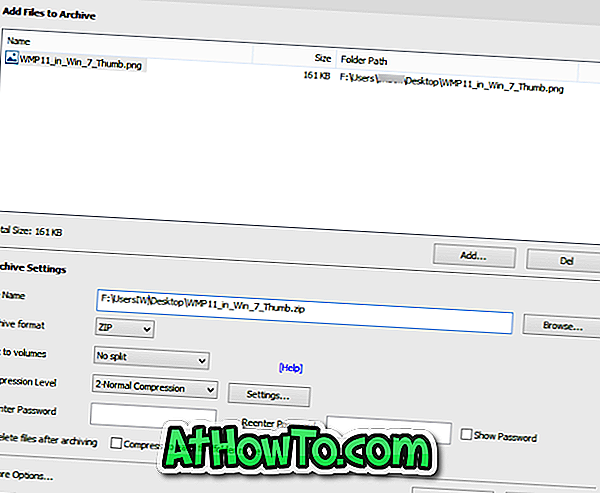
Υπάρχει ένα χαρακτηριστικό γνώρισμα για την προβολή εικόνων στο αρχείο χωρίς την εξαγωγή του αρχείου, αλλά δεν το έκανα πολύ χρήσιμο.
Και αν είστε πρόθυμοι να μάθετε πόσο γρήγορα είναι BandiZip σε σύγκριση με το 7-Zip, το μόνο που μπορώ να πω είναι ότι η ταχύτητα είναι καλή καθώς δεν έχω ακόμα δοκιμάσει αυτά τα πράγματα. Η ιστοσελίδα BandiZip ισχυρίζεται ότι είναι ταχύτερη από 7-Zip όμως.
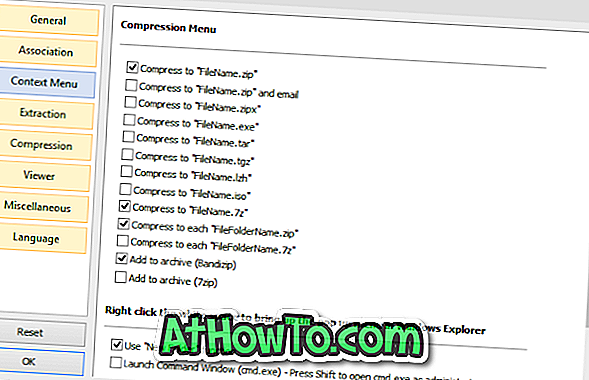
Υπάρχουν πολλές επιλογές κάτω από το παράθυρο Ρυθμίσεις για να αλλάξετε τις προεπιλεγμένες ρυθμίσεις καθώς και την επιλογή για το μενού με δυνατότητα κλιμάκωσης. Ενώ είναι καλή ιδέα να κατεβάσετε και να εγκαταστήσετε το πρόγραμμα, μια φορητή έκδοση του λογισμικού είναι επίσης διαθέσιμη για χρήστες που προτιμούν να χρησιμοποιούν φορητές εφαρμογές.
Κατεβάστε το BandiZip
Η τρέχουσα έκδοση του BandiZip είναι συμβατή με τα Windows 7, τα Windows 8, τα Windows 8.1 και τα νέα Windows 10.
Και αν διαθέτετε ένα Mac, το BandiZip είναι διαθέσιμο και για Mac!













